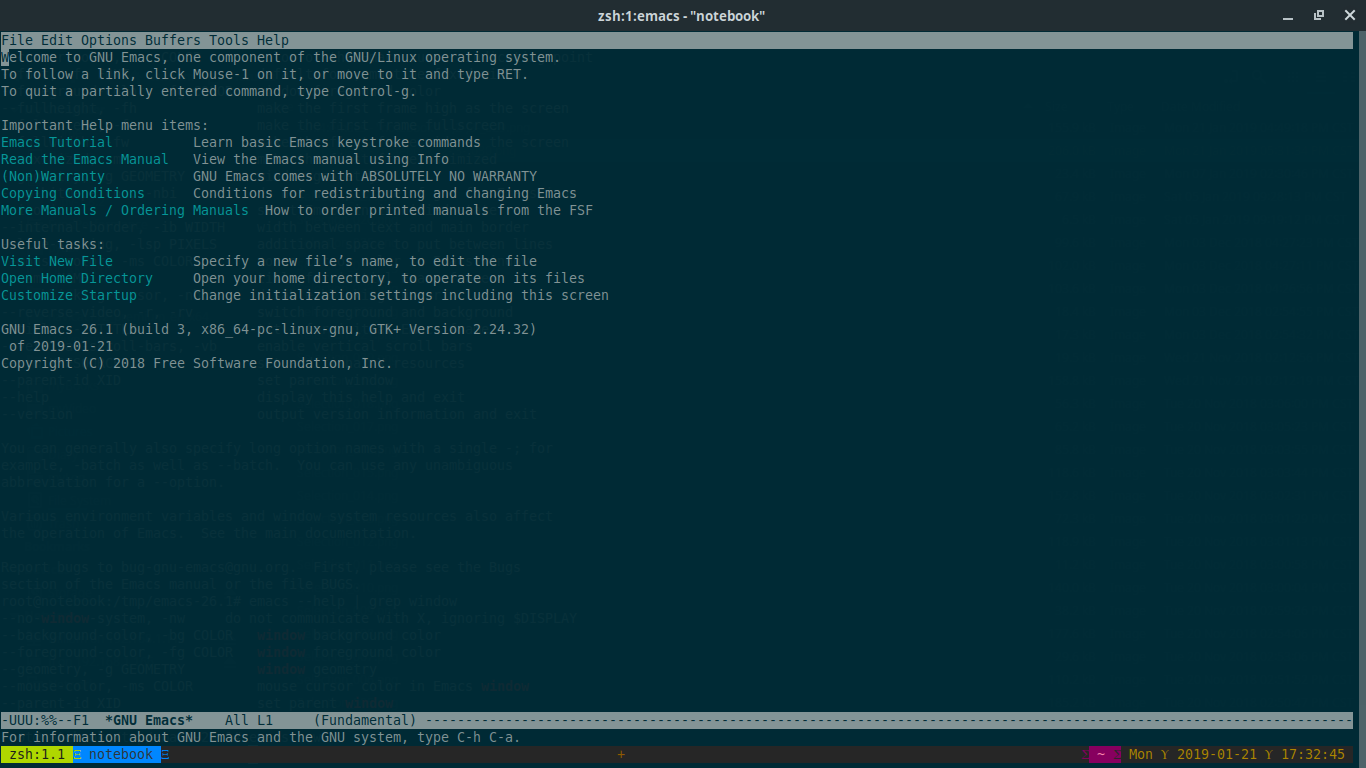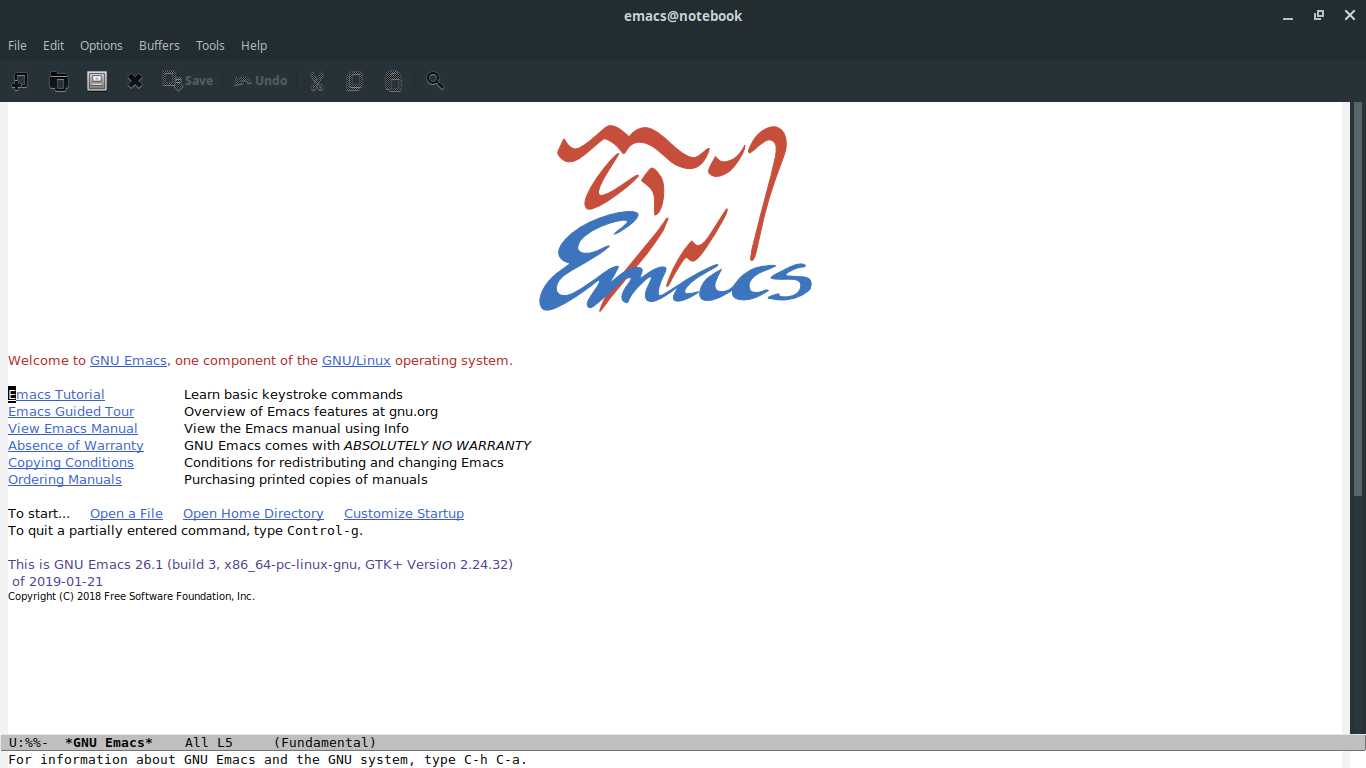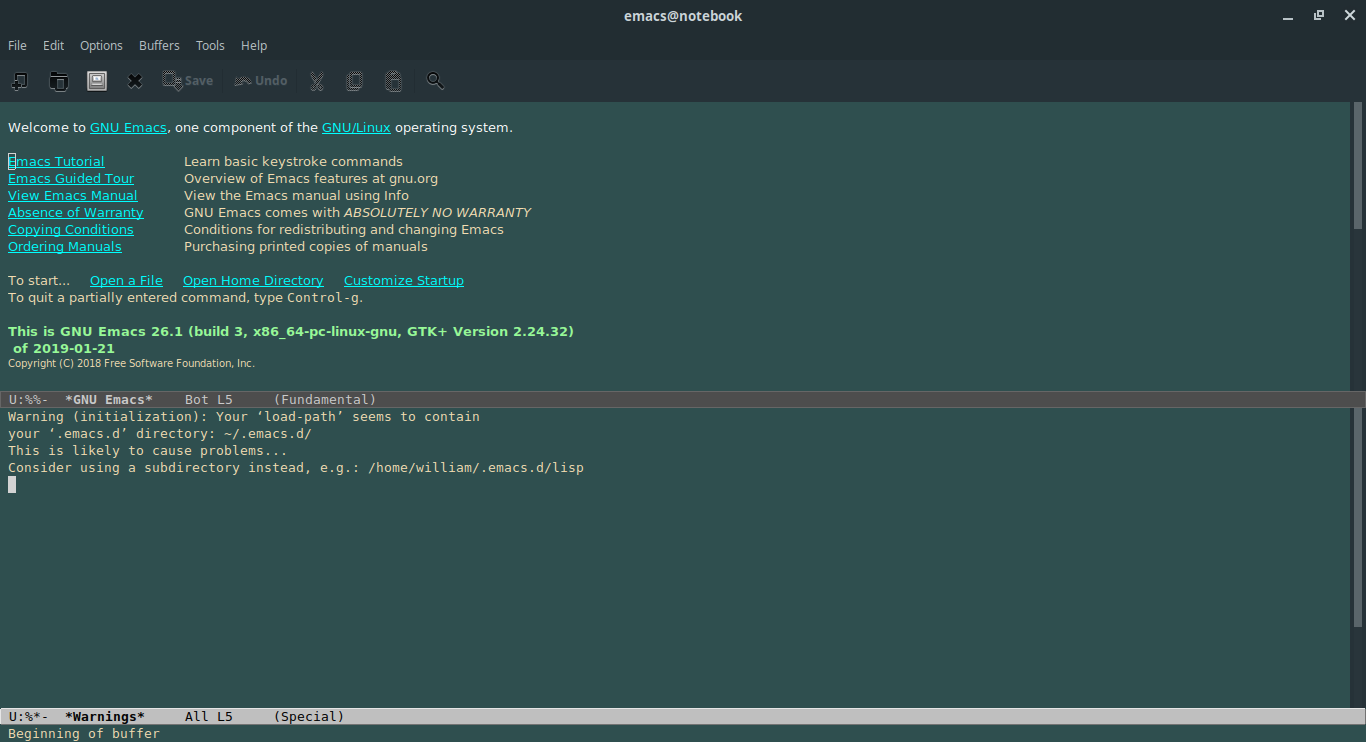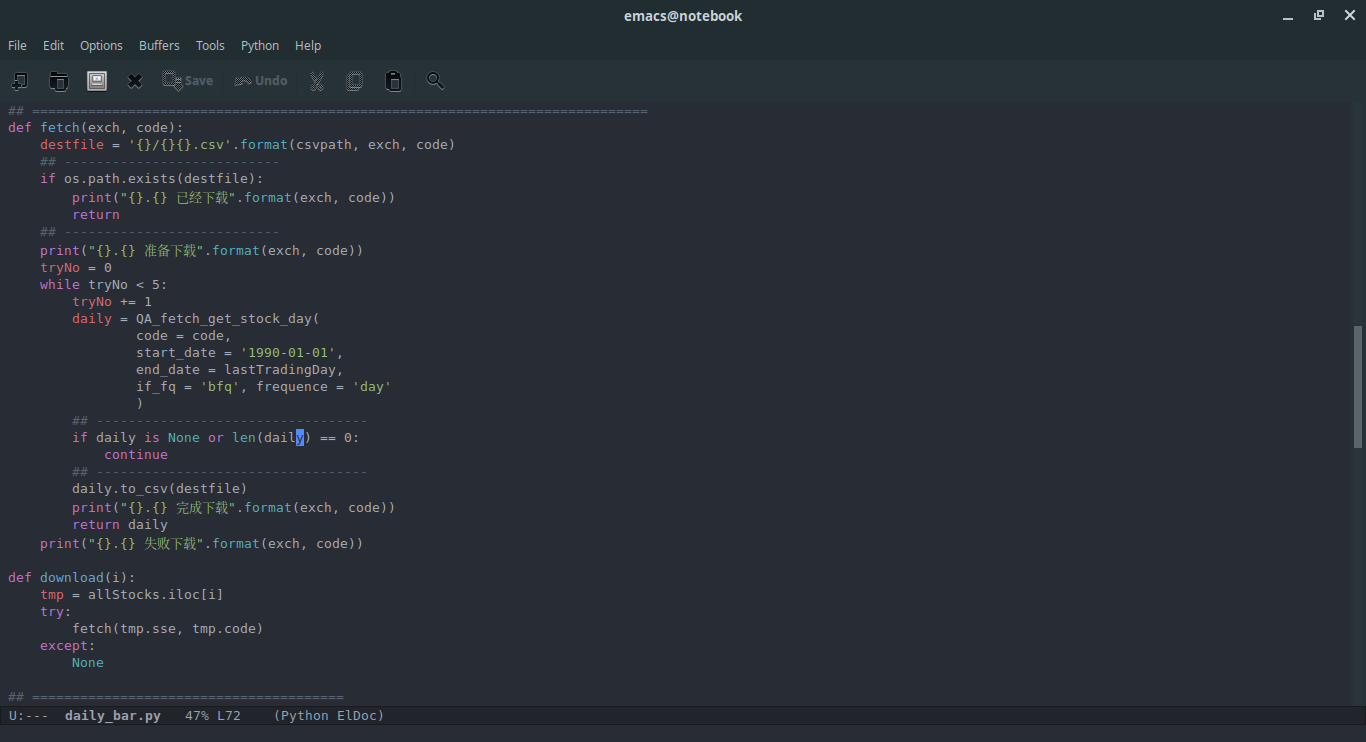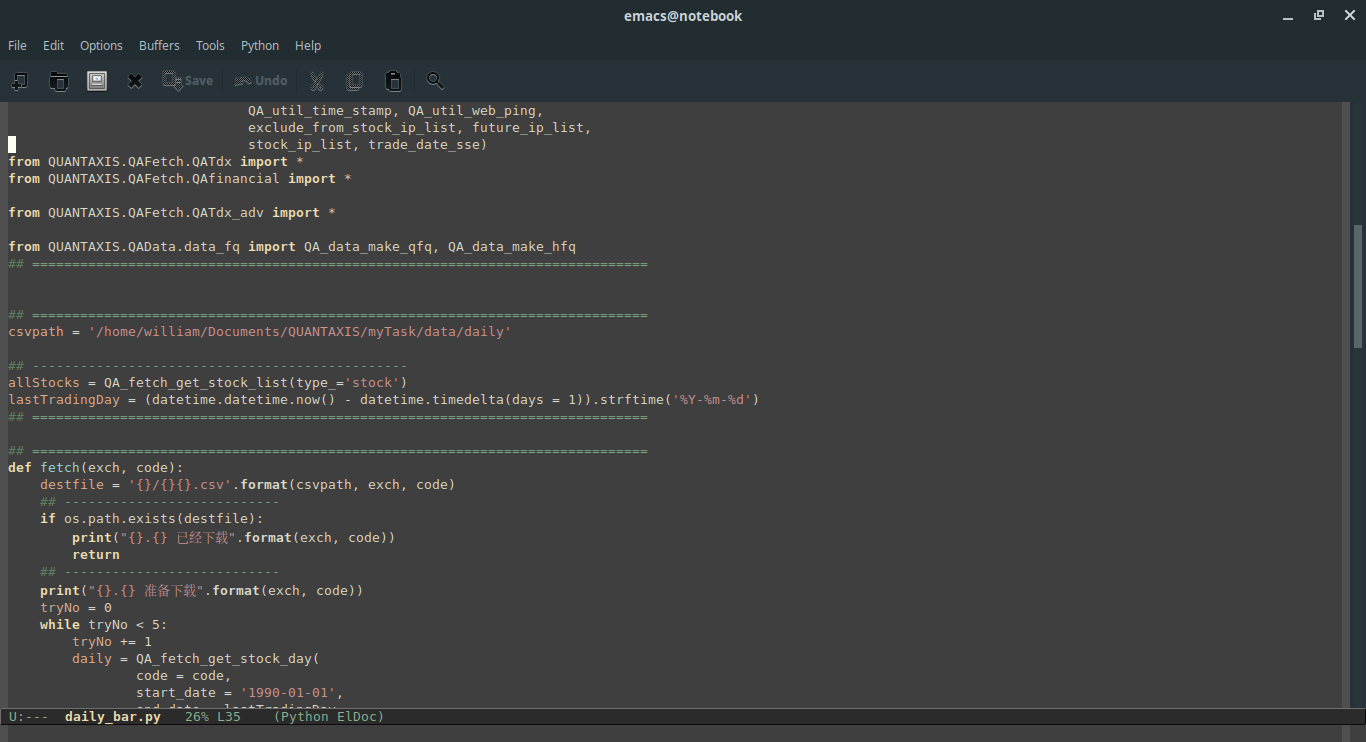Emacs: 神的编辑器
Emacs 速来有「神的编辑器」之美誉,同另一款「编辑器之神」Vi/Vim,都是程序员编辑源文件、编写文档的重要法宝。用一种在江湖上流传许久的说法,Emacs其实不是编辑器,而是披着编辑器外衣的操作系统,具有高强度的可拓展性,堪比一款操作系统般强大。
安装
Linux
Ubuntu
源码编译安装(最新版)
系统更新资源:
|
|
安装源码编译需要的包:
|
|
可以到 EMACS官方下载页面 或 直接使用下面的链接:
|
|
可以通过 configure 进行配置安装:
-
纯命令行:仅用于控制台环境,如果需要GUI界面还要安装其它开发包,--without-x,以及--with-gnutls=no -
交互界面:默认是会配置所有的交互界面,但需要额外安装相关的软件包。1 2## 默认安装 GUI $ ./configure
对于在本地操作,一般我选择配置 GUI。如果有报错需要安装包,可以使用 apt search xxx 来搜索名称,然后安装好就可以了。我安装了几个常用的包:
|
|
如果继续报错
|
|
则需要通过安装 gtk 来实现带界面运行
|
|
安装这个 gtk 包
|
|
剩下的就是编译安装了
|
|
查看版本号
|
|
当然,也可以在终端启动无界面的操作:
|
|
一键安装(稳定版)
这种方式比较适合安装在 ppa 里面的稳定版本,通常是较当前版本号降低一个系列:
|
|
配置
配置文件
从本质上说,Emacs 其实只是一款 Lisp 的编译引擎,可以用来执行任何符合语法的 Lisp 脚本。由此推导出来,我们可以通过编写自定义的配置文件来设置 Emacs 启动后执行的程序命令。通过查看 GNU Emacs 的官方说明,在 Init File 这部分内容里,我们知道,Emacs 会自动去搜索以下路径的配置文件
-
~/.emacs:这种方式是把所有的配置信息都写在一个文件里,设置相对简单,但不利于进行模块化管理,一旦设置文件增多,会导致混乱,一般不推荐这种配置方式。 -
~/.emacs.el -
~/.emacs.d/init.el:这种方式更加现代,可以把所有的配置文件都统一放在一个文件夹下面,因此更有力于管理插件与配置。Emacs在启动后会先读入init.el文件设置,虽然只是一个单文件,但是可以利用feature机制,把具体的模块分类写在这里面。1 2 3 4 5 6 7. ├── elpa ├── init.el ├── lisp └── themes 3 directories, files- 在配置文件
init.el中,通过add-to-list将相关的配置文件路径添加到初始化读取路径中。- 如果是在
~/.eamcs.d目录下面,可以使用(add-to-list 'load-path "~/.emacs.d/plugins") - 如果还有一层子目录,需要指定
(add-to-list 'load-path (expand-file-name "子目录/子目录" "~/.emacs.d"))。其实,上一条也可以写成(add-to-list 'load-path (expand-file-name "~/.emacs.d")),相当于子目录写成空目录。
- 如果是在
- 一般来说,将配置文件名与其提供的
feature函数命名相同。
比如,我的配置文件
init.el:1 2 3 4 5 6;; This is the main Emacs initialization file – .emacs. (add-to-list 'load-path (expand-file-name "lisp" "~/.emacs.d")) (require 'feature_1) (require 'feature_2) (require 'feature_3)然后在
"lisp"目录下面放入feature_1、feature_2、feature_3。比如:
feature_1这个配置文件,它提供feature_1特性,即是~/.emacs.d/init.el中使用require命令要求的feature_1特性,那么要在feature_1.el中加入provide,则feature_1.el内容如下:1 2 3;; This is my Emacs customization file feature_1.el providing feature_1 (provide ‘feature_1) ;; 为 init.el 提供 require 'feature_1 ;; customization code … - 在配置文件
中文输入问题
参考:
插件
ESS
IPython
主题设置
color-theme
可以下载一个主题集成包,color-theme,里面自带了多款颜色主题。
|
|
打开Emacs后可以 M+X color-theme-select 选择你喜欢的主题,使用回车键 Enter 来预览效果,然后将相应的名称写入 ~/.emacs.d/init.el 中。
|
|
one-dark-theme
当然,我比较喜欢 Atom-One-Dark-Theme。这个比较适合在黑色背景下进行写代码。
已经有牛人把这个颜色主题改成了 Emacs 下的配置方案,比如 Introducing Atom One Dark Theme for Emacs。
先把这个配置下载到本地目录 ~/.emacs.d/themes
|
|
然后在配置文件 ~/emacs.d/init.el 增加
|
|
重启 Emacs 即可看到效果了。
zenburn
zenburn 原来是 Vim 下面的一款低对比度颜色配置方案,后来又移植到 Emacs,The Zenburn colour theme ported to Emacs。同样,我们也可以十分方便的安装:
|
|
然后在配置文件 ~/emacs.d/init.el 增加
|
|
快捷设置
模式设置
Lisp介绍
使用体会与个人总结
相关内容
 支付宝
支付宝
 微信
微信

 william
william